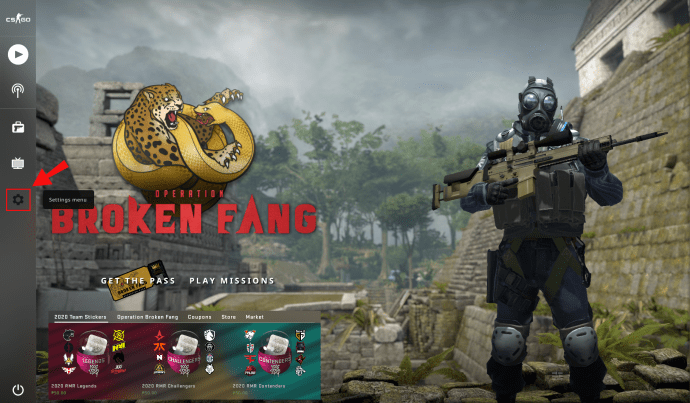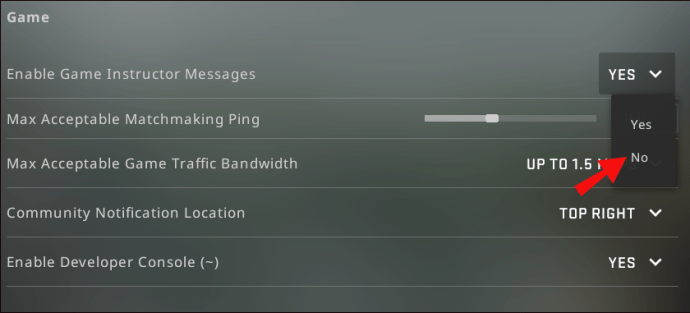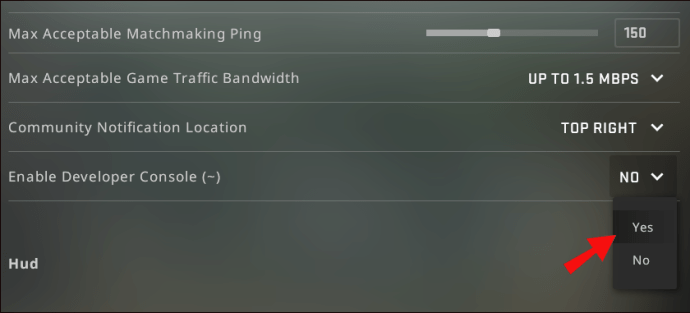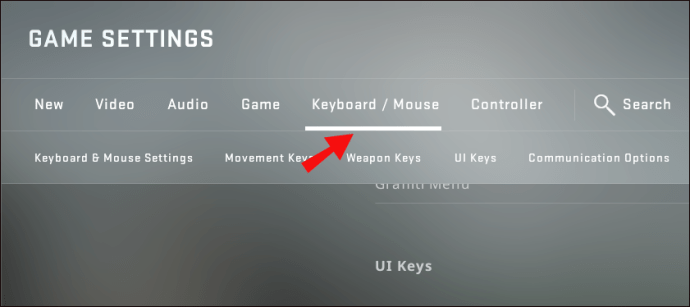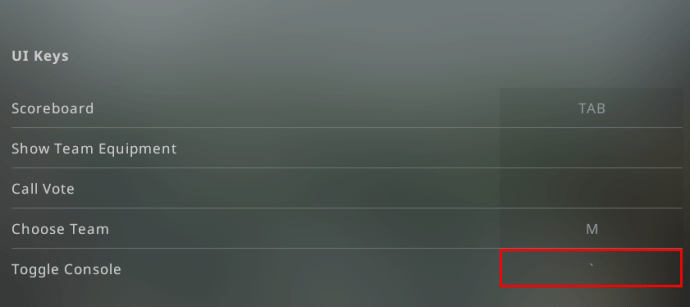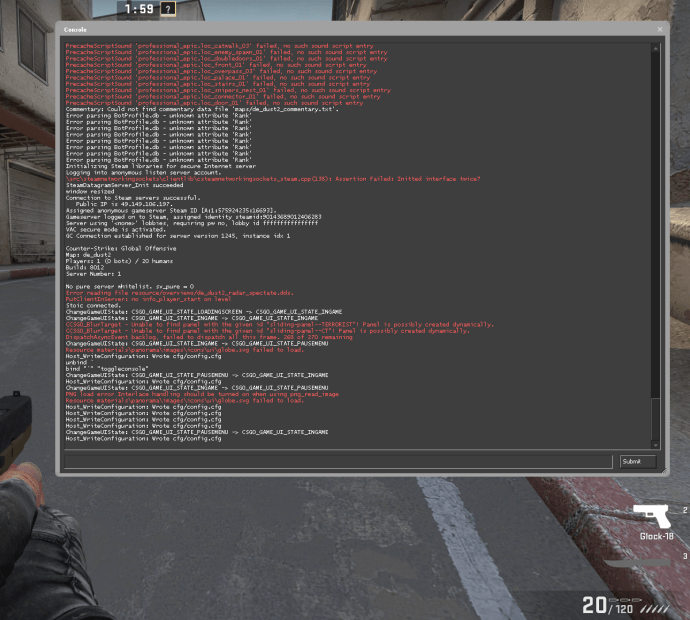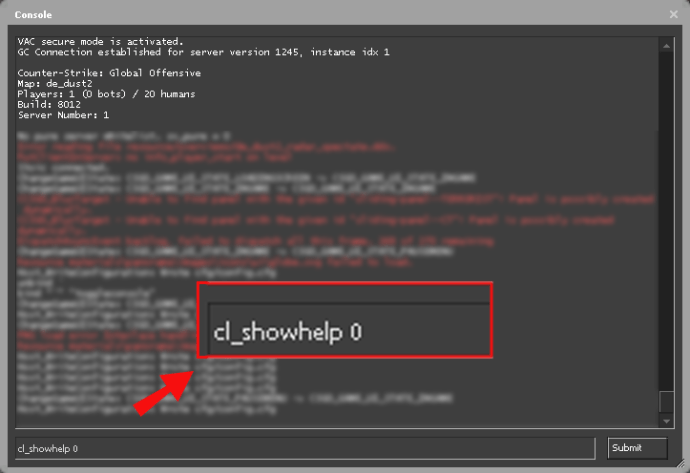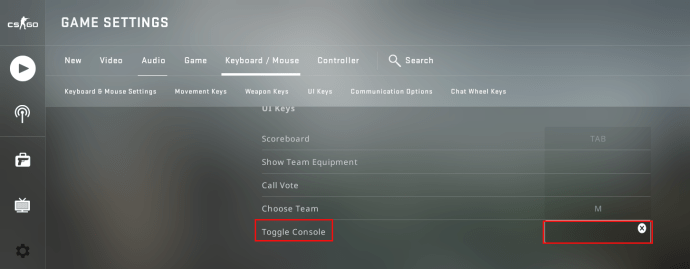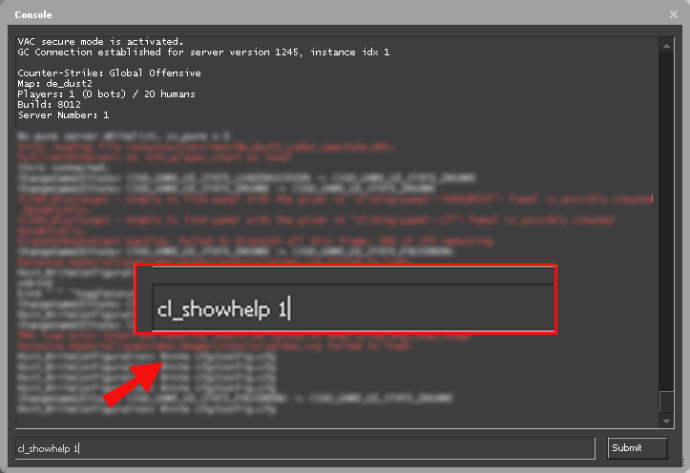Instrukcje w grze są przydatne dla początkujących, ale mogą być denerwujące, a nawet rozpraszające, gdy nauczysz się wszystkich podstaw. Kto chce widzieć wyskakujące powiadomienia co kilka sekund? Na szczęście możesz je wyłączyć. Jeśli nie wiesz, jak to zrobić, jesteśmy tutaj, aby pomóc.

W tym przewodniku wyjaśnimy, jak wyłączyć podpowiedzi w CSGO. Dodatkowo udostępnimy instrukcje dotyczące zarządzania innymi ustawieniami w CSGO, które pomogą uczynić rozgrywkę wygodniejszą i przyjemniejszą.
Jak wyłączyć napiwki w CSGO?
Zanurzmy się od razu – aby wyłączyć wyskakujące wskazówki w CSGO, wykonaj poniższe czynności:
- W grze otwórz menu Ustawienia.
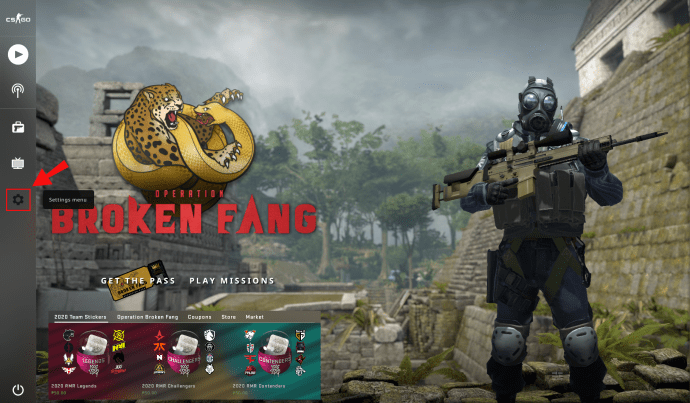
- Przejdź do „Ustawienia gry”.

- Wybierz "Nie" obok "Włącz wiadomości instruktora gry". Zmiany zostaną zastosowane automatycznie.
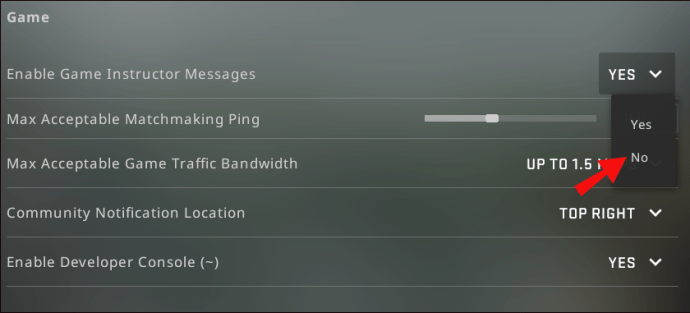
Opcjonalnie można wyłączyć podpowiedzi za pomocą odpowiedniego polecenia. Aby to zrobić, postępuj zgodnie z poniższymi instrukcjami:
- Upewnij się, że polecenia konsoli są włączone. Otwórz główne menu Ustawienia, a następnie przejdź do „Ustawienia gry”.

- Wybierz „Tak” obok karty „Włącz konsolę programisty”.
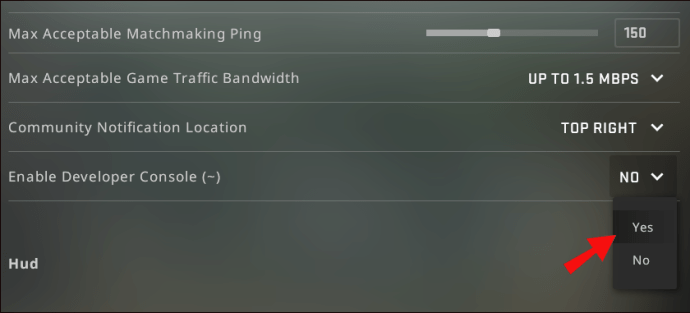
- Potwierdź, klikając „Zastosuj”.
- Wróć do głównego menu Ustawienia, a następnie do „Ustawienia klawiatury i myszy”.
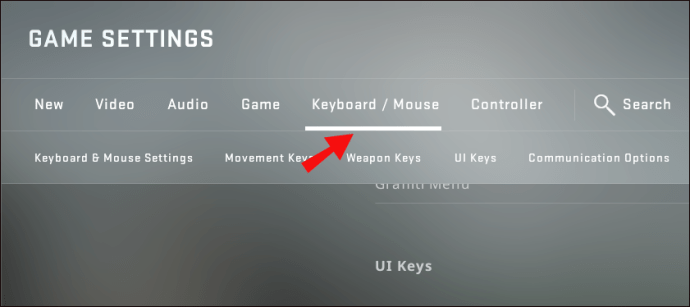
- Kliknij opcję „Przełącz konsolę”. Wybierz klawisz, aby wyświetlić pole wprowadzania poleceń.
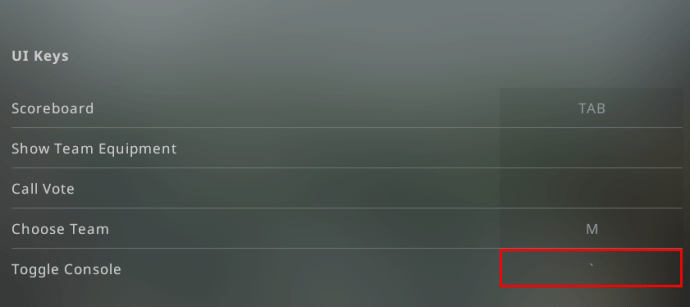
- Potwierdź, klikając „Zastosuj”.
- W grze naciśnij wybrany klawisz, aby wpisać polecenie.
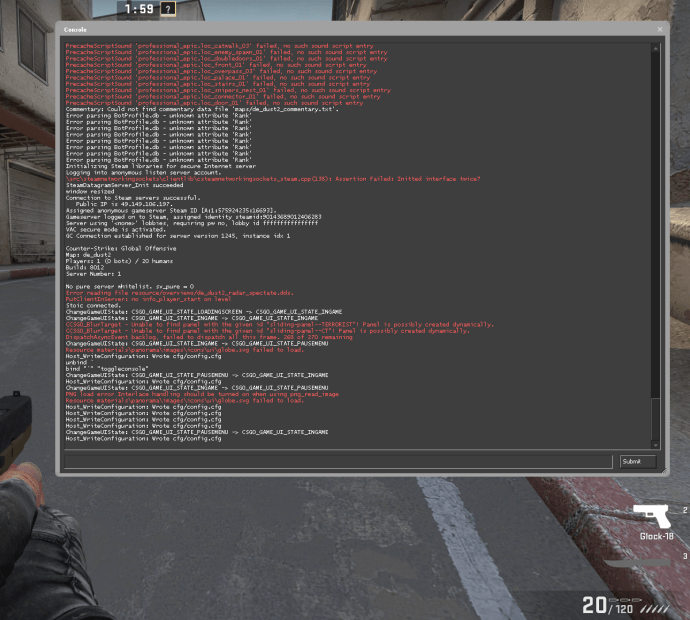
- Wpisz "
cl_showhelp 0”, aby wyłączyć wskazówki.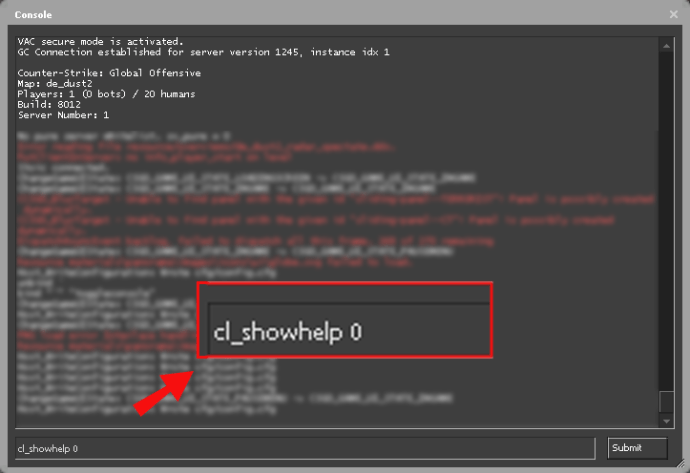
- Aby ponownie włączyć wskazówki, wpisz „
cl_showhelp 1.”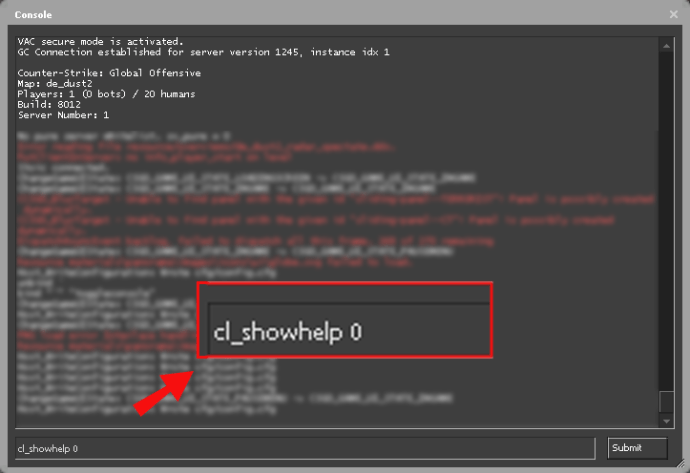
Jak wyłączyć podpowiedzi w CSGO
Wskazówki są niepotrzebne dla doświadczonych graczy i mogą jedynie odwrócić uwagę od gry. Aby wyłączyć je w CSGO, postępuj zgodnie z poniższymi instrukcjami:
- W grze otwórz menu Ustawienia.
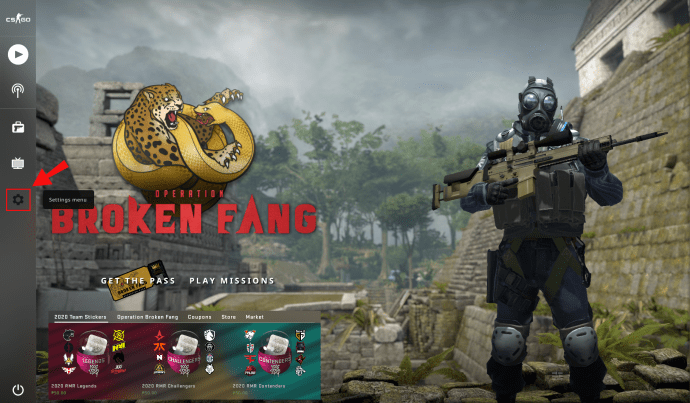
- Przejdź do ustawień „Gra”.

- Wybierz "Nie" obok "Włącz wiadomości instruktora gry". Zmiany zostaną zastosowane automatycznie.
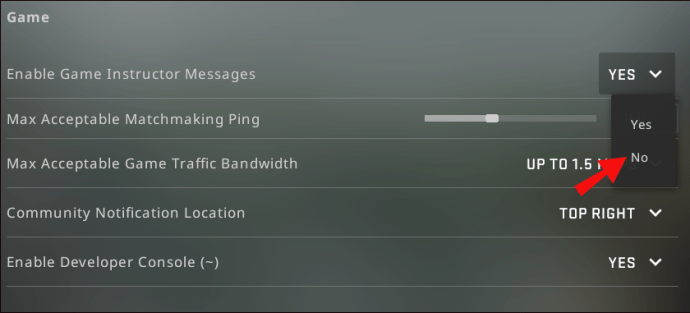
Opcjonalnie można wyłączyć podpowiedzi za pomocą odpowiedniego polecenia. Aby to zrobić, postępuj zgodnie z poniższymi instrukcjami:
- Upewnij się, że polecenia konsoli są włączone. Otwórz główne menu Ustawienia, a następnie przejdź do „Ustawienia gry”.

- Wybierz „Tak” obok karty „Włącz konsolę programisty”.
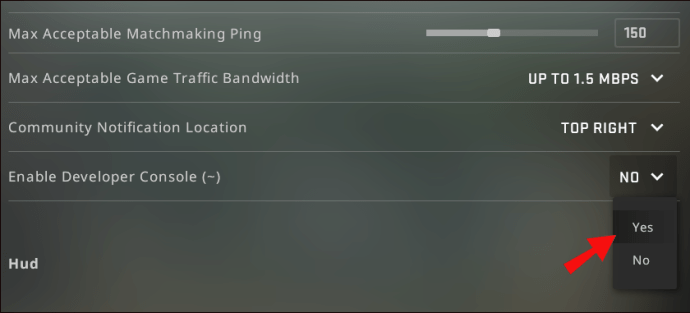
- Potwierdź, klikając „Zastosuj”.
- Wróć do głównego menu Ustawienia, a następnie do ustawień klawiatury i myszy.
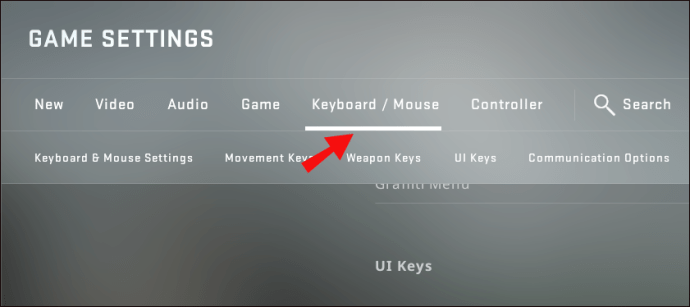
- Kliknij opcję „Przełącz konsolę”. Wybierz klawisz, aby wyświetlić pole wprowadzania poleceń.
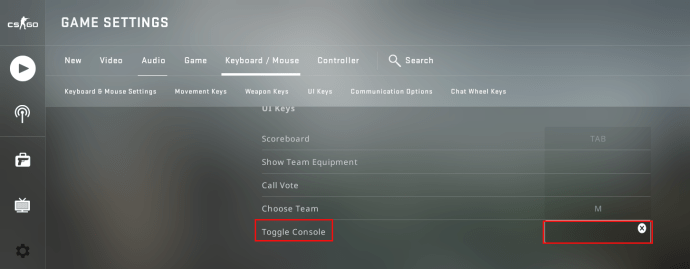
- Potwierdź, klikając „Zastosuj”.
- W grze naciśnij wybrany klawisz, aby wpisać polecenie.
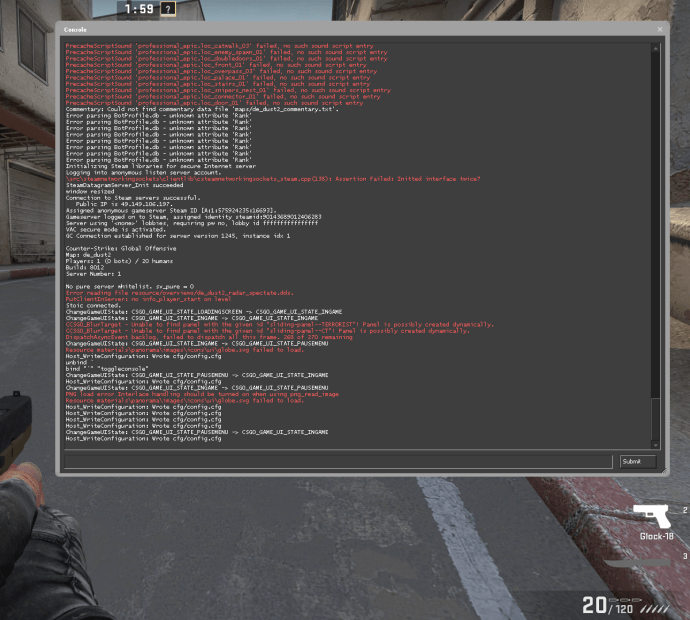
- Wpisz "
cl_showhelp 0”, aby wyłączyć wskazówki.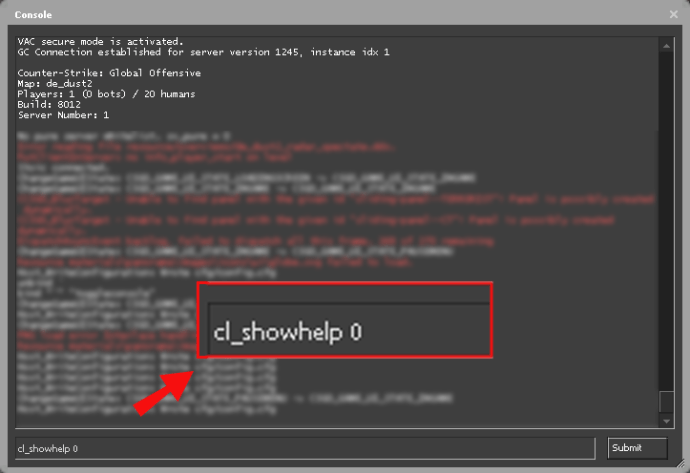
- Aby ponownie włączyć wskazówki, wpisz „
cl_showhelp 1.”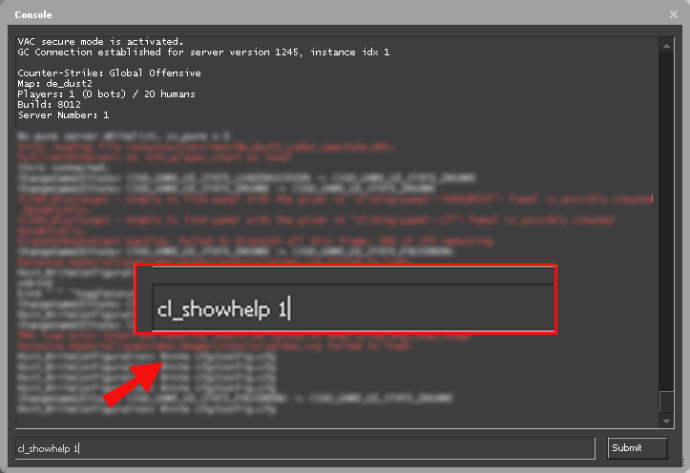
Jak wyłączyć porady Noob w CSGO?
Doświadczeni gracze nie potrzebują wskazówek – aby je wyłączyć w CSGO, wykonaj poniższe czynności:
- W grze otwórz menu Ustawienia.
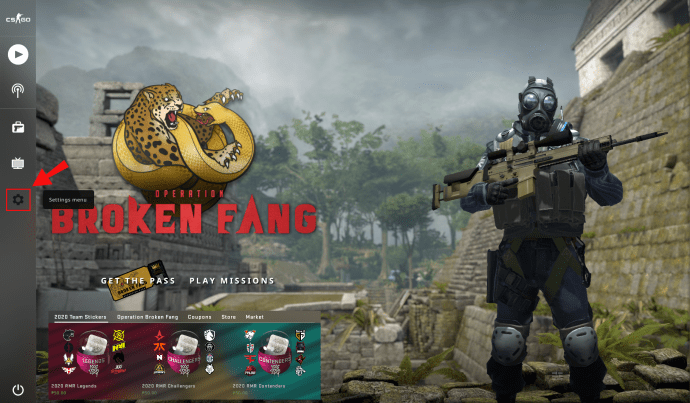
- Przejdź do „Ustawienia gry”.

- Wybierz "Nie" obok "Włącz wiadomości instruktora gry". Zmiany zostaną zastosowane automatycznie.
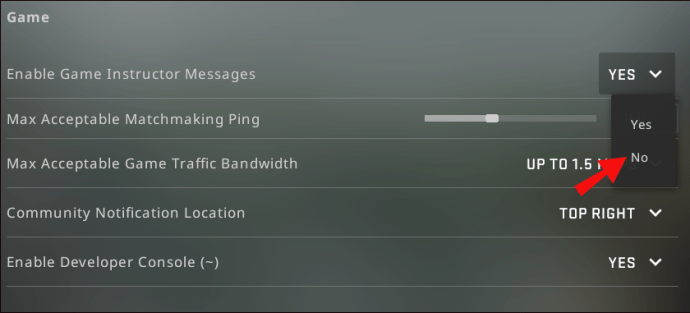
Często Zadawane Pytania
Przeczytaj tę sekcję, aby dowiedzieć się, jak zarządzać różnymi ustawieniami w CSGO za pomocą menu i za pomocą poleceń.
Jak wyłączyć zaufane uruchamianie w CSGO?
Tryb Zaufany w CSGO został opracowany, aby uniemożliwić graczom oszukiwanie. Wyłączenie trybu Zaufania uniemożliwi ci dobieranie przeciwników i może negatywnie wpłynąć na twój wynik zaufania.
Nie wdawajmy się jednak w kwestie moralności – wyłączenie trybu Zaufanego jest dość proste. Przejdź do Steam, wybierz CSGO i przejdź do „Właściwości”. Znajdź kartę „Ogólne” i wybierz „Ustaw opcje uruchamiania”. Wchodzić "-niezaufany” w polu wprowadzania tekstu i potwierdź, klikając „OK”. Następnie uruchom grę jak zwykle.
Jak zmienić ustawienia myszy w CSGO?
Istnieje wiele oficjalnych poleceń, które mogą pomóc w dostosowaniu ustawień myszy w CSGO. Najpierw upewnij się, że polecenia są włączone – możesz to zrobić w menu Ustawienia gry. Następnie połącz klawisz, aby wyświetlić pole wprowadzania poleceń. Po skonfigurowaniu wszystkiego wpisz „wrażliwość [wartość]” w polu wprowadzania tekstu, aby ustawić czułość myszy. Im wyższa wartość, tym szybciej mysz będzie reagować na ruchy.
Możesz także dostosować czułość myszy na określonej osi, wpisując „m_pitch [wartość czułości Y/X]”. Wchodzić "m_rawinput 1”, aby wyłączyć ustawienia myszy w systemie operacyjnym. Jeśli chcesz ustawić przyspieszenie myszy, wpisz „m_customaccel [wartość 1-3]”. Ustawienie wartości na 1 włączy maksymalne przyspieszenie, 2 umożliwi ustawienie niestandardowego przyspieszenia za pomocą „m_pitch”, a 3 pozwala ustawić niestandardowe przyspieszenie w zależności od czułości.
Jakie jest polecenie wyłączania podpowiedzi w CSGO?
Możesz wyłączyć napiwki w CSGO, wpisując „cl_showhelp 0" Komenda. Aby ponownie włączyć wskazówki, wpisz „cl_showhelp 1.”
Jak wyłączyć Streamer w CSGO?
Aby przesyłać strumieniowo CSGO, musisz użyć oprogramowania innych firm, takiego jak Discord lub ORB. Tak więc, aby wyłączyć przesyłanie strumieniowe, musisz to zrobić w ustawieniach usługi przesyłania strumieniowego, a nie w grze. Aby wyłączyć tryb Streamer na Discord, przejdź do „Ustawienia użytkownika” i wybierz „Tryb Streamer” z lewego paska bocznego. Odznacz pole wyboru obok „Włącz tryb streamera”, a następnie potwierdź, klikając „Gotowe”.
Jak zmienić tryb gry w CSGO?
Za pomocą poleceń możesz łatwo przełączać się między trybami gry w CSGO. Aby to zrobić, otwórz pole wprowadzania poleceń i wpisz „game_mode [kod trybu]”. To polecenie musi być używane razem z „game_type [kod typu trybu]" Komenda. Aby włączyć zwykły tryb gry, użyj [0, 0] kombinacja, dla trybu konkurencyjnego – [0, 1], Wyścig zbrojeń – [1, 0], rozbiórka – [1, 1], pojedynek – [1, 2], trening – [2, 0], spółdzielnia – [4, 0].
Jak powiązać klucz z poleceniem?
Powiązanie wybranych klawiszy z określonymi poleceniami pomaga szybko włączyć określone ustawienia. Aby powiązać klawisz z poleceniem na konsolach, otwórz pole wprowadzania polecenia i wpisz „bind [wybrany klucz] [polecenie]”. Na Macu wpisz „bind_osx [wybrany klucz] [polecenie]”. Aby wyświetlić klawisze, które są już powiązane z poleceniami, wpisz „key_listboundkeys”. Aby odblokować klucz, wprowadź „rozwiąż [klucz]" Komenda.
Jak szybko przełączać się między mapami w CSGO?
Możesz używać poleceń do przełączania się między mapami. Wpisz "mapa [kod]” do pola wprowadzania polecenia. Kody map są następujące: cache – “de_cache”, kurz II – „de_dust2”, miraż – „de_mirage”, wiadukt – „de_overpass," i tak dalej. Niektóre mapy mają „cs" lub "Ar” przed ich kodami – na przykład agencja („cs_agency”) lub bagaż („ar_bagaż”). Możesz zobaczyć pełną listę kodów map tutaj.
Jak zarządzać ustawieniami kontrolera w CSGO?
Mimo że większość graczy CSGO używa klawiatury i myszy, niektórzy wolą grać za pomocą kontrolera. Możesz dostosować ustawienia joysticka za pomocą poleceń. Wyświetl pole wprowadzania poleceń i wpisz „radość_inverty [0/1]”, aby włączyć lub wyłączyć odwracanie osi Y w celu rozglądania się.
Wpisz "joy_movement_stick [0/1/2]”, aby ustawić określony drążek do sterowania ruchami postaci, gdzie 1 oznacza prawy drążek, a 2 lewy. Aby dostosować boczną czułość kamery, użyj „Joy_sidesensitivity [wartość]" Komenda. Aby ustawić przyspieszenie kontrolera, wpisz „joy_accelscale [wartość].”
Skoncentruj się na grze
Mamy nadzieję, że dzięki temu przewodnikowi pozbyłeś się irytujących wskazówek w CSGO, które często uniemożliwiają Ci pełne skupienie się na grze. Ustawienia i polecenia często są zaniedbywane nawet przez doświadczonych graczy, mimo że mogą mieć decydujący wpływ na wydajność i wygodę rozgrywki. Dostosuj ustawienia gry do swoich preferencji, aby uniknąć rozpraszających powiadomień i sprawić, że gra będzie przyjemniejsza.
Co sądzisz o ostatniej aktualizacji trybu CSGO Trusted? Podziel się swoimi opiniami w sekcji komentarzy poniżej.